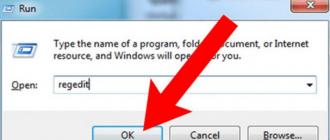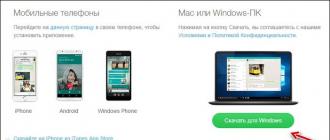Ko'pchilik allaqachon ishonishni to'xtatdi, lekin bu sodir bo'ldi - xakerlar hali ham iOS'ning joriy versiyalarini jailbreak qilish uchun jamoat yordam dasturini chiqardilar. Bizning sevimli Pangu jamoalarimiz iOS 9.2 - iOS 9.3.3 operatsion tizimida ishlovchi 64 bitli iPhone, iPad va iPod touch’ni “buzish” vositasini taqdim etish orqali ajralib turishdi. Ushbu qo'llanmada biz sizga Panguning yangi jailbreak vositasi yordamida qanday qilib jailbreak qilishni ko'rsatamiz.
Avvalo, iOS 9.2 - iOS 9.3.3 operatsion tizimida ishlaydigan mobil qurilmalar uchun jailbreak yordam dasturi eng barqaror tarzda ishlamasligiga e'tibor qaratmoqchimiz. Foydalanuvchi sharhlariga ko'ra, ko'p odamlar juda aniq xatolarga duch kelishadi, buning natijasida qurilmada jailbreak o'rnatilgan. Biroq, iPad Air sinovimizda jailbreak hech qanday muammosiz o'rnatildi.
Shuni ham ta'kidlaymizki, yordamchi dastur hozirda faqat xitoy tilida chiqariladi, ammo bizning ko'rsatmalarimiz bo'yicha aniq amallarni bajarib, dastur bilan ishlashda hech qanday muammo bo'lmasligi kerak. Va yana bir narsa - jailbreak yarim bog'lanmagan, ya'ni har bir qayta yuklashda u qayta o'rnatiladi va tweaks ishlashi uchun siz qurilmaga o'rnatiladigan PP ilovasini ishga tushirishingiz kerak bo'ladi. Har safar kompyuter yordamida jailbreak qilishingiz shart emas.
1-qadam. Qurilmangiz Pangu tomonidan qo‘llab-quvvatlanadigan ro‘yxatda ekanligiga ishonch hosil qiling:
- iPhone 5s, iPhone 6, iPhone 6 Plus, iPhone 6s, iPhone 6s Plus, iPhone SE;
- iPod touch 6G;
- iPad mini 2, iPad mini 3, iPad mini 4, iPad Air, iPad Air 2, iPad Pro.
7-qadam: Boshqa yuklab olish tugashini kuting. Muhim - yuklab olish uzoq vaqt talab etadi, sabrli bo'ling.

Agar hamma narsa yaxshi bo'lsa, bu xabar paydo bo'ladi.
8-qadam. Mobil qurilmangizda " Sozlamalar» → « Asosiy» → « Qurilma boshqaruvi"va" tugmasini bosing Ishonchli profil_nomi". Ilova iPhone, iPad yoki iPod touch-ga o'rnatiladi PP.

 9-qadam: Qurilmangizda PP ilovasini ishga tushiring va bildirishnomalarni olishga roziligingizni tasdiqlang. Keyin doira ustiga bosing va qurilmangizni qulflang.
9-qadam: Qurilmangizda PP ilovasini ishga tushiring va bildirishnomalarni olishga roziligingizni tasdiqlang. Keyin doira ustiga bosing va qurilmangizni qulflang.


10-qadam. Yuklab olish tugashini va qurilmangizga Cydia o'rnatilganligi haqida xabar paydo bo'lishini kuting. Jailbreak o'rnatilayotganda hech narsa bosish kerak emas- u tugagandan so'ng, qurilma avtomatik ravishda qayta ishga tushadi.


Tayyor! Siz uzoq kutilgan jailbreakni iOS 9.2 - iOS 9.3.3 bilan ishlaydigan mobil qurilmangizga o'rnatdingiz. E'tibor bering, barcha sozlashlar iOS-ning yangi versiyalariga moslashtirilmagan va sevimli qo'shimchalaringiz vaqtincha ishlamasligi mumkin. Biroq, o'tgan yillar tajribasini hisobga olgan holda, ishlab chiquvchilar o'zlarining tweaklarini yakunlashni uzoq vaqtga kechiktirmaydilar, deb ishonch bilan taxmin qilishimiz mumkin.
Qurilmani qayta ishga tushirgandan so'ng jailbreakni qanday qayta faollashtirish mumkin
Biz allaqachon jailbreak yarim bog'lanmaganligini ta'kidlagan edik, ammo qo'shimcha eslatma zarar qilmaydi. Agar sizning iPhone, iPad yoki iPod touch o'chsa yoki siz uni qayta ishga tushirsangiz, tizimning jailbreak jarayoni uchib ketadi - jailbreak funktsiyalarining 99%, shu jumladan tweakslar ham ishlashni to'xtatadi. Biroq, yangi Pangu yordam dasturida jailbreakni tiklash juda oson.
1-qadam. PP ilovasini ishga tushiring (Pangu Team logotipi bilan).
 Qadam 2. Aylana ustiga bosing, xuddi jailbreakni o'rnatganingizdek va qurilmani qulflang.
Qadam 2. Aylana ustiga bosing, xuddi jailbreakni o'rnatganingizdek va qurilmani qulflang.
 Qadam 3. Tizim tezda qayta ishga tushiriladi va jailbreak yana ishlaydi.
Qadam 3. Tizim tezda qayta ishga tushiriladi va jailbreak yana ishlaydi.
Ushbu oddiy usulda siz mobil qurilmangizdagi jailbreakni imkon qadar tezroq tiklashingiz mumkin. Qayta tiklash jarayoni shunchalik tezdirki, u hech qanday noqulaylik tug'dirmasligi kerak.
Agar sizga ushbu mavzu yoqqan bo'lsa, maqolaning pastki qismida 5 yulduzcha baholang. bizni kuzatib boring
Jailbreak Phoenix-ni o'rnatish juda oson. Ilova Cydia Impactor dasturi yordamida qurilmaga yuklab olinishi kerak, keyin uni oching va jarayonni boshlang. Yalu ilovasi singari, Feniks jailbreak ham yarim bog'langan, ya'ni siz har safar qurilmangizni qayta ishga tushirganingizda, Feniks jailbreakni qayta ishga tushirishingiz kerak.
Ushbu maqolada men sizga Feniks yordamida 32-bitli qurilmalarda iOS 9.3.5-ni qanday qilib jailbreak qilish bo'yicha ko'rsatma beraman.
Boshlashdan oldin, quyidagi muhim ma'lumotlarni o'qib chiqing:
- Ushbu jailbreak faqat 32 bitli qurilmalarda qo'llab-quvvatlanadi, jumladan:
- iPhone 5
- iPhone 5c
- iPhone 4s
- iPod touch 5
- iPad 2
- iPad 3
- iPad 4
- iPad mini 1
- 64-bitli qurilmalar Feniks jailbreak-ni qo'llab-quvvatlamaydi.
- Jailbreak yarim bog'langan. Qurilmangizni qayta ishga tushirganingizda, jailbreak o'chiriladi va uni ilova orqali qayta o'rnatishingiz kerak bo'ladi.
- Jailbreak birinchi marta o'rnatilmasligi mumkin. O'rnatish vaqtida xatolarga duch kelsangiz, jailbreak o'rnatilguncha uni qaytadan boshlang.
Qanday qilib jailbreak qilish kerakFeniks uchuniOS32-bitli qurilmalarda 9.3.5
1: Phoenix IPA faylini yuklab oling va .
2: IPhone, iPad yoki iPod touch-ni kompyuteringizga ulang, so'ngra Cydia Impactor-ni oching.
3: Skrinshotda ko'rsatilganidek, Feniks IPA faylini Cydia Impactor-ga torting.
4: Sizdan Apple ID va parolingizni kiritish so'raladi. Ushbu ma'lumot faqat IPA faylini ro'yxatdan o'tkazish uchun Apple bilan baham ko'riladi. Cydia Impactor ilovani o'rnatish jarayonini boshlashi uchun Apple ID va parolingizni kiriting.
5: Ilova o'rnatilganda asosiy ekranda "Feniks" nomi bilan belgi paydo bo'ladi. Uni ochishdan oldin, o'ting Sozlamalar > Umumiy > Profillar(" deb ham atash mumkin Qurilma boshqaruvi"yoki" Profillar va qurilmalarni boshqarish»).

6: Keyin Apple ID bilan profil va "ni bosing" ishonch».

7: Endi asosiy ekranga qayting va Feniks ilovasini ishga tushiring.
8: Jailbreak o'rnatishni boshlash uchun tugmani bosing Tayyorlang uchun jailbreak.

Shundan so'ng, jailbreak o'rnatish jarayoni boshlanadi. O'rnatish jarayoni tugamaguncha qurilmangizga tegmang. Bu sodir bo'lganda, qurilma o'zini qayta ishga tushiradi va asosiy ekranda Cydia belgisi paydo bo'ladi. Agar xatolik yuzaga kelsa, u ishlamaguncha o'rnatishni qaytadan boshlang. Saytda aytib o'tilganidek, ekspluatatsiyada xatolar bo'lishi mumkin, shuning uchun siz bir necha marta urinib ko'rishingiz kerak bo'lishi mumkin.
Siz hozir iOS 9.3.5 qurilmangizda jailbreak qildingiz va Cydia ilovasini ochib, turli xil sozlashlarni o'rnatishingiz mumkin. Cydia-ni birinchi marta ochganingizda, dastur o'rnatishni yakunlash uchun biroz vaqt oladi. O'rnatish tugallangach, siz undan foydalanishni boshlashingiz mumkin, lekin unutmangki, siz faqat qurilmangizga mos keladigan tweakslarni yuklab olishingiz mumkin.
Yarim bog'langan jailbreak qanday ishlaydi?
Feniks - bu yarim bog'langan jailbreak. Bu shuni anglatadiki, siz qurilmani qayta ishga tushirganingizda, u muvaffaqiyatsiz bo'ladi. Siz o'rnatilgan tweakslardan foydalana olmaysiz va Cydia ilovasi ishga tushganda ishlamay qoladi. Qaytadan jailbreak qilish uchun Feniks ilovasini oching va o'rnatishni ishga tushiring. Jailbreak qurilmaga yana o'rnatiladi.
Ilova muddati qachon tugaydi?Feniks va uni qanday qilib qayta o'rnatish kerak?
Agar siz Feniks ilovasini bepul Apple ID bilan o‘rnatsangiz, uning amal qilish muddati 7 kundan keyin tugaydi. Yana 7 kunga uzaytirish uchun uni Cydia Impactor orqali qayta o'rnatishingiz kerak bo'ladi. Bu yuqoridagi kabi bir xil bosqichlarda amalga oshiriladi. E'tibor bering, Feniks ilovasi faqat jailbreakni o'rnatish uchun kerak, shuning uchun vaqt o'tgandan keyin ham jailbreak ishlashda davom etadi. Ammo qurilmangizni qaytadan jailbreak qilishni istasangiz, ilovani yuklab olishingiz kerak bo'ladi.
Agar siz Phoenix-ni ishlab chiqaruvchining Apple ID-si bilan o'rnatsangiz, dastur faqat bir yildan keyin tugaydi.
IPad-da jailbreak-ni o'rnatish joriy operatsion tizim fayl tizimini buzish imkonini beradi, masalan, o'yin ilovalari uchun. Ko'pgina foydalanuvchilar savol berishadi: bu mumkinmi va "jailbreak" ni qanday olib tashlash mumkin?
IPad uchun jailbreak - bog'langan va bog'lanmagan jailbreak bo'yicha chora-tadbirlar rejasini o'z ichiga olgan maxsus bo'lim - iOS-ning istalgan versiyasi bilan iPad-ni jailbreak qilish imkonini beruvchi "jailbreak". Jailbreak jarayoni "PanGu", "Redsn0w" yoki "evasi0n" dasturiy ta'minotlaridan foydalanganda sodir bo'ladi. Tizimning kichik bo'limlarida buzilgan dasturlarni o'rnatish, o'zgartirilgan proshivka va iTunes tizimidagi xatolarni bartaraf etish tartibini ta'minlaydigan maxsus ko'rsatmalar mavjud. Jailbreaksiz iPad-da siz iOS 5 va undan yuqori versiyalarining yangi jailbreak versiyasini ishga tushira olmaysiz.
iPad 2, iPad 1, iPad 3, iPad Mini qanday jailbreak turlari mavjud?
IPad 2 da "Tethered jailbreak" yoki bog'langan jailbreak planshet qayta ishga tushirilgunga qadar yoki o'chirilguncha Apple iPad tizimining fayllariga kirish imkonini beradi. Yangi quvvat yoqilganda, iPad 5 jailbreak uchun u umuman yuklanmasligi yoki yuklab olingandan keyin ilovalar to'liq ishlay olmaydi. Shuning uchun, u shaxsiy kompyuterga bog'langanligi va usiz ishlay olmasligi bilan ajralib turadi.
Yarim bog'langan jailbreak yoki yarim bog'langan jailbreak avvalgisiga o'xshaydi, faqat u planshetni kompyuterga ulanmasdan qayta ishga tushirishga imkon beradi. Bunday holda siz Cydia dasturiy ta'minot ilovalari va uning sozlamalari, Mail-dan foydalana olmaysiz yoki Safari. Natijada, u kerakli fayllarni ishga tushiradigan va yuklab oladigan shaxsiy kompyuter ulanishiga bog'langan.
Untethered jailbreak yoki untethered jailbreak yangi dasturiy ta'minot proshivkasini o'rnatish zaruratidan oldin iPad-ga bir marta o'rnatiladi. Uning yordamida siz iOS 10-ni keyingi safar yuklaganingizda hech qanday qo'shimcha harakatlarsiz operatsion tizim fayllariga yo'l ochishingiz mumkin.

Jailbreak versiyalarining turlari
IOS 9-9.0.2 uchun so'nggi jailbreak v.1.2.0 yangilanishi eng keng tarqalgan muammolarni hal qiladi, ammo yangilari paydo bo'ladi. Shunday qilib, masalan, o'yin uchun Apple'ning iPad 5-da eski versiyani o'chirish va tizimni iOS 9 versiyasiga yangilash quvonchiga ega bo'lganlar uni yuklab olishdan keyin beqaror qurilmalarga duch kelishdi.
Boshqa holatda, ishlab chiqilgan iOS 9.3.4 jailbreak iPad mini 5 dasturini kompyuterdan foydalanmasdan buzish imkonini beradi. Ishlab chiquvchilar yuklab olishdan oldin foydalanuvchining Apple ID-ni to'ldirishlari kerak bo'lsa-da.

Shuni esda tutish kerakki, jailbreak operatsion tizimlari 9.3.3 yoki 9.2 bilan ishlashdan oldin, avvalo, iPad 5-dagi barcha fayllarni iCloud dasturi orqali yoki dastur yordamida zaxiralashingiz kerak. Ma'lumotlarni o'chirishni oldini olish uchun iTunes. Shu bilan birga, har qanday turdagi iPad, jumladan iPad mini 5 dasturiy ta'minoti uchun jailbreak amalga oshirilishi mumkin.
O'yin uchun kompyutersiz iOS 9.3.3 ni qanday qilib jailbreak qilish mumkin
iPad’da iOS 9 yoki iOS 10’ni birinchi marta jailbreak qilish uchun iPad air 2 sozlamalarini ochib Safari dasturini ishga tushiring.Jailbreak jarayonini yakunlash uchun PP ilovasiga kerakli havolani yuklab oling. . Menyu ochiladi, u erda "O'rnatish" buyrug'i tanlanadi, PP ilovasining ish stolida yuklab olish jarayoni boshlanadi. Jarayonni tomosha qilib, "yuklab olish" jarayoni "o'rnatish" jarayoni bosqichiga kirguncha kuting, keyin planshetingizda "Samolyot" rejimini yoqing. O'rnatish jarayoni tugagach, siz qurilmadagi "Samolyot" rejimini o'chirib qo'yishingiz mumkin.

Keyingi qadam "Sozlamalar" menyusini ochish va "Umumiy" bo'limini tanlash va keyin "Qurilmani boshqarish" bo'limini faollashtirishdir. Keyin taklif qilingan sertifikatlar tanlovi bilan kvalifikatorni tanlang va "Ishonch" buyrug'ini bosing. Shundan so'ng, bosh sahifaga qaytib, o'rnatilgan PPni yoqing va "Push" formatida bildirishnomalarni yuborishni "OK" tugmasini bosib tasdiqlang.
Uni olib tashlash uchun quyidagi PPda belgini qidiring. Va keyin ekranni qulflash tugmasini bosing, iPad jailbreak protsedurasi muvaffaqiyatli yakunlanganligi haqidagi xabarni kuting. Endi iPad-ni qulfdan chiqaring va Cydia-ni o'rnatishni boshlash uchun PP tugmasini bosing, bu esa tizimni qayta ishga tushirish bilan tugaydi.

Tayyorlash va ishga tushirish uchun asosiy ekranda o'rnatilgan Cydia dasturini oching. Bunday holda, iOS jailbreak formati ishlatiladi, shuning uchun qurilmani keyingi qayta ishga tushirgandan so'ng, siz yana "jailbreak" rejimini o'rnatishingiz kerak bo'ladi, buning uchun sizga yana PP ilovasi kerak bo'ladi, ularsiz butun jarayonni yakunlay olmaysiz. . Shunday qilib, jailbreaksiz iPad o'yinlarni o'rnatolmaydi, shuning uchun PPni keraksiz o'chirib tashlamang.
Bu mumkinmi va jailbreakni qanday olib tashlash mumkin
O'yinlar kabi jailbreakni olib tashlash uchun asosiy ekranda "Cydia" ni oching. Keyinchalik, BigBoss-da Cydia Impactor yordam dasturini toping va keyin uni o'rnating va ishga tushiring. Ekran menyusining pastki qismida "barcha ma'lumotlarni o'chirish va .." tugmachasini faollashtiring, bu o'chirishni, shu jumladan jailbreakni anglatadi.
Keyin ma'lumotlarni butunlay o'chirish uchun "Hammasini o'chirish" tugmasini bosing. Keyinchalik, iPad ekranida jailbreakni olib tashlash jarayoni ko'rsatiladi holat satrida. Jarayon tugashi uchun o'n daqiqa kuting. Keyin iPad o'z-o'zidan qayta ishga tushadi.

IPad-ni jailbreak qilish uchun iOS planshetingizni iTunes-ning so'nggi versiyasi o'rnatilgan kompyuterga ulashingiz kerak. Agar u mavjud bo'lmasa yoki versiya eng so'nggi bo'lmasa, uni rasmiy veb-saytdan kompyuteringizga yuklab oling. Keyinchalik, asosiy menyuning yuqori qismida "iPad-ni toping" opsiyasini toping, shundan so'ng dastur qurilmani tiklash jarayonini boshlash uchun "iPad-ni topish" opsiyasini o'chirishni so'raydi. Siz "Sozlamalar" menyusiga o'tasiz, u erda "iCloud" bo'limini ochasiz, unda "iPadni topish" funksiyasi mavjud. Sizning iPad zavod sozlamalariga yangilanadi. Agar iPad ma'lumotlari zaxiralangan bo'lsa, yuklash paytida "Zaxiradan tiklash" tugmasini bosish orqali iPad sozlamalarini tiklang. ” yoki iTunes-da “Nusxadan tiklash” buyrug'ini tanlashingiz kerak.
IPhone va iPad uchun operatsion tizimning iOS 9.2 dan iOS 9.3.3 gacha bo'lgan har qanday versiyasini biriktirilmagan jailbreak, biz har bir kishi o'z smartfoni yoki planshetini jailbreak qilishi uchun "olma" qurilmasini buzish jarayonini batafsil yoritishga qaror qildik.
iOS 9.3.2 va iOS 9.3.3 uchun jailbreak chiqishi faqat bugun sodir bo'lganligi sababli, iPhone va iPad barqaror ishlashiga hech kim kafolat bermaydi. Odatdagidek, xakerlar o'zlarining ekspluatatsiyalariga yo'l qo'yadilar, bu esa oxir-oqibat iOS operatsion tizimining ishlashiga ta'sir qiladi. Albatta, vaqt o'tishi bilan barcha xato va xatolar tuzatiladi, ammo agar sizda jailbreak qurilmasiga shoshilinch ehtiyoj bo'lmasa, uni o'rnatish bilan biroz kutish yaxshiroqdir.
iOS 9.2, iOS 9.2.1, iOS 9.3, iOS 9.3.1, iOS 9.3.2 va iOS 9.3.3’ni qanday qilib jailbreak qilish mumkin:
1-qadam: Boshlash uchun iPhone va iPad-da ma'lumotlarning zaxira nusxasini yaratishga arziydi, chunki har qanday muammo yuzaga kelganda, barcha ma'lumotlar osongina tiklanishi va jailbreak o'rnatish jarayoni qaytadan boshlanishi mumkin.
2-qadam: Pangu xakerlik jamoasidan yoki siz Windows uchun jailbreak ekspluatatsiyasining so'nggi versiyasini yuklab olishingiz kerak, keyin yuklab olingan fayllarni ish stolingizga oching va o'rnating.
3-qadam: Windows-da PP25 ilovasini ishga tushirgandan so'ng, iOS 9 operatsion tizimida ishlaydigan iPhone, iPad yoki iPod Touch-ni kompyuteringizga ulashingiz kerak, so'ngra qurilma haqidagi ma'lumotlar bilan paydo bo'ladigan yorliqni oching. Bu erda siz "P" harfi bilan Moviy tugmani bosishingiz kerak.
4-qadam:"Olma" qurilmasida "Sozlamalar" - "Umumiy" - "Profillar va qurilmalarni boshqarish" ga o'ting, so'ngra ro'yxatdan xitoycha belgilar bilan elementni tanlang va ochilgan menyuda ko'k "Ishonch" tugmasini bosing.
5-qadam: iOS 9 ish stolida siz bosishingiz kerak bo'lgan "P" tugmasi bilan ko'k belgi paydo bo'ladi. Shundan so'ng darhol xitoy tilida xabar paydo bo'ladi. O'ngdagi tugmani bosing (OK).
6-qadam: Ilovada doira bilan o'ralgan katta tugma paydo bo'ladi. Unga bosing, shundan so'ng jailbreak o'rnatish jarayoni avtomatik ravishda boshlanadi.
7-qadam:"Olma" qurilmasi ekranida xabar paydo bo'lishi kerak, unga ko'ra PP Pangu Cydia do'konini o'rnatmoqda, u tugaguncha bir necha daqiqa kuting. Siz taxmin qilganingizdek, bu jarayonning oxirini kutishingiz kerak.
8-qadam: Agar hamma narsa to'g'ri bajarilgan bo'lsa, u holda iPhone, iPad yoki iPod Touch qayta ishga tushadi va uni yoqgandan so'ng qurilmada jailbreak muvaffaqiyatli o'rnatilganligi haqida xabar paydo bo'ladi.
Ushbu sakkiz bosqichni bajarganingizdan so'ng, iOS 9 operatsion tizimining ish stolida Cydia belgisi paydo bo'ladi, bu iPhone, iPad yoki iPod Touch-da jailbreak muvaffaqiyatli o'rnatilganligini ko'rsatadi. Bu "olma" gadjetini buzish jarayonini yakunlaydi.
Bizga qo'shiling
Va u iOS-ning ushbu versiyasiga ega barcha 32-bitli qurilmalarda qo'llab-quvvatlanadi. Jailbreak 64-bitli qurilmalarda ishlamaydi, chunki u faqat 32-bitli qurilmalarda mavjud bo'lgan ekspluatatsiyadan foydalanadi.
Feniks jailbreak-ni o'rnatish juda oson. Ilova Cydia Impactor dasturi yordamida qurilmaga yuklab olinishi kerak, keyin uni oching va jarayonni boshlang. Yalu ilovasi singari, Feniks jailbreak ham yarim bog'langan, ya'ni har safar qurilmangizni qayta ishga tushirganingizda, Feniks jailbreakni qayta ishga tushirishingiz kerak bo'ladi.
Ushbu qo'llanmada biz sizga Feniks yordamida 32 bitli qurilmalarda iOS 9.3.5 ni qanday qilib jailbreak qilishni ko'rsatamiz.
Boshlashdan oldin, quyidagi muhim ma'lumotlarni o'qib chiqing:
- Ushbu jailbreak faqat 32 bitli qurilmalarda qo'llab-quvvatlanadi, jumladan:
- iPhone 5
- iPhone 5c
- iPhone 4s
- iPod touch 5
- iPad 2
- iPad 3
- iPad 4
- iPad mini 1
- 64-bitli qurilmalar Feniks jailbreak-ni qo'llab-quvvatlamaydi.
- Jailbreak yarim bog'langan. Qurilmangizni qayta ishga tushirganingizda, jailbreak o'chiriladi va uni ilova orqali qayta o'rnatishingiz kerak bo'ladi.
- Jailbreak birinchi marta o'rnatilmasligi mumkin. O'rnatish vaqtida xatolarga duch kelsangiz, jailbreak o'rnatilguncha uni qaytadan boshlang.
Jailbreakdan qanday foydalanish kerakFeniks uchuniOS32-bitli qurilmalarda 9.3.5
1-qadam: Phoenix IPA faylini va Cydia Impactor-ni kompyuteringizga yuklab oling.
2-qadam: IPhone, iPad yoki iPod touch-ni kompyuteringizga ulang, so'ngra Cydia Impactor-ni oching.
3-qadam: Skrinshotda ko'rsatilganidek, Feniks IPA faylini Cydia Impactor-ga torting.
4-qadam: Siz Apple ID va parolingizni kiritishingiz kerak. Ushbu ma'lumot faqat IPA faylini ro'yxatdan o'tkazish uchun Apple bilan baham ko'riladi. Cydia Impactor ilovani o'rnatish jarayonini boshlashi uchun Apple ID va parolingizni kiriting.
5-qadam: Ilova o'rnatilganda asosiy ekranda "Feniks" nomi bilan belgi paydo bo'ladi. Uni ochishdan oldin Sozlamalar > Umumiy > Profillarga o'ting ("Qurilmani boshqarish" yoki "Profillar va qurilmalarni boshqarish" deb ham atalishi mumkin).

6-qadam: Apple ID bilan profilingizni oching va "ishonch" tugmasini bosing.

7-qadam: Endi asosiy ekranga qayting va Feniks ilovasini ishga tushiring.
8-qadam: Jailbreak o'rnatishni boshlash uchun tugmani bosing Tayyorlang uchun jailbreak.

Jailbreak o'rnatish jarayoni boshlanadi. O'rnatish muvaffaqiyatli yakunlanmaguncha qurilmangizga tegmang. Bu sodir bo'lganda, qurilma qayta ishga tushadi va asosiy ekranda Cydia belgisi paydo bo'ladi. Agar xatolik yuzaga kelsa, u ishlamaguncha o'rnatishni qaytadan boshlang. Saytda aytib o'tilganidek, ekspluatatsiyada xatolar bo'lishi mumkin, shuning uchun siz bir necha marta urinib ko'rishingiz kerak bo'lishi mumkin.
Siz hozir iOS 9.3.5 qurilmangizda jailbreak qildingiz va Cydia ilovasini ochib, turli xil sozlashlarni o'rnatishingiz mumkin. Cydia-ni birinchi marta ochganingizda, dastur o'rnatishni yakunlash uchun biroz vaqt talab etadi. O'rnatish tugallangach, siz undan foydalanishni boshlashingiz mumkin, lekin unutmangki, siz faqat qurilmangizga mos keladigan tweakslarni yuklab olishingiz mumkin.
Yarim bog'langan jailbreak qanday ishlaydi?
Feniks - bu yarim bog'langan jailbreak. Bu shuni anglatadiki, siz qurilmani qayta ishga tushirganingizda, u muvaffaqiyatsiz bo'ladi. Siz o'rnatilgan tweakslardan foydalana olmaysiz va Cydia ilovasi ishga tushganda ishlamay qoladi. Qaytadan jailbreak qilish uchun Feniks ilovasini oching va o'rnatishni ishga tushiring. Jailbreak qurilmaga yana o'rnatiladi.
Ilova muddati qachon tugaydi?Feniks va uni qanday qilib qayta o'rnatish kerak?
Agar siz Feniks ilovasini bepul Apple ID bilan o‘rnatsangiz, uning amal qilish muddati 7 kundan keyin tugaydi. Yana 7 kunga uzaytirish uchun uni Cydia Impactor orqali qayta o'rnatishingiz kerak bo'ladi. Bu yuqoridagi kabi bir xil bosqichlarda amalga oshiriladi. E'tibor bering, Feniks ilovasi faqat jailbreakni o'rnatish uchun kerak, shuning uchun vaqt o'tgandan keyin ham jailbreak ishlashda davom etadi. Ammo qurilmangizni qaytadan jailbreak qilishni istasangiz, ilovani yuklab olishingiz kerak bo'ladi.